Примеры подключения поставщиков Armtek, Rossko, Berg, Mikado
1. Настройка Веб-сервиса Armtek (Армтек)
Обработчик предназначен для работы с Веб-сервисами компании "Армтек".
Для использования Веб-сервисов Armtek (Армтек) необходимо:
- Быть клиентом компании "Армтек".
- Иметь не менее одного логина для работы в ЭТП: https://etp.armtek.ru
- Отправить менеджеру компании "Армтек" запрос на подключение к Веб-сервисам со следующей информацией:
- Логин, по которому будет обращение к Веб-сервису (рекомендуется иметь отдельный логин для Веб-сервисов).
Обратите внимание! После того, как вам зарегистрировали новый логин для работы с Веб-сервисом АРМТЕК, необходимо ОБЯЗАТЕЛЬНО зайти в ЭТП и СМЕНИТЬ пароль! Если этого не сделать, то вызовы к Веб-сервису будут возвращать ошибку с текстом: "Ошибка авторизации пользователя. Необходимо сменить пароль. Зайдите в ЭТП и измените пароль". При игнорировании этого сообщения, данный логин блокируется автоматически! - Список IP-адресов, с которых будет происходить обращение к Веб-сервисам (данное требование необязательное, но позволит повысить вашу безопасность).
Пример сообщения в адрес менеджера Армтек (для ускорения процесса можете так же ему позвонить):
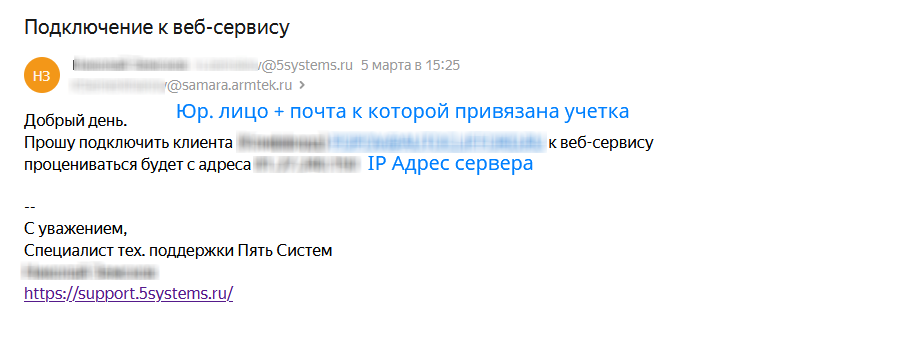
При работе через Веб-сервисы Armtek (Армтек) существует ограничение на общее количество поисковых запросов в сутки. По умолчанию, это значение равно 1000. В случае превышения данного значения Веб-сервисы вернут соответствующую ошибку.
Параметры подключения
Параметры подключения к Веб-сервису поставщика настраиваются на вкладке "Параметры сервиса".
Для подключения Веб-сервисов Armtek (Армтек) необходимо указать следующие параметры:
- Сервер - адрес сервиса (на момент создания статьи это ws.armtek.ru),
- Логин - почта, на которую привязана уч. запись Армтек,
- Пароль.
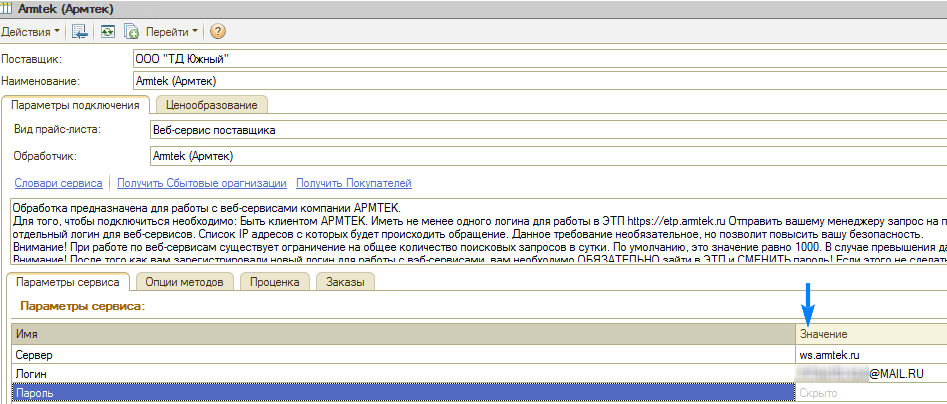
После заполнения учетных данных нажимаем «Записать», а после «Получить Сбытовые организации» и «Получить покупателей»:
![]()
Опции методов
Опции методов используются как при поиске цен, так и при отправке заказа поставщику. По умолчанию используются опции, установленные в карточке прайс-листа. Если требуется, то при проценке или отправке заказа поставщику вручную, могут быть назначены собственные значения опций, необходимые в данный момент.
Опции методов настраиваются на вкладке "Опции методов".
На скриншоте ниже пример минимальных настроек для работы:
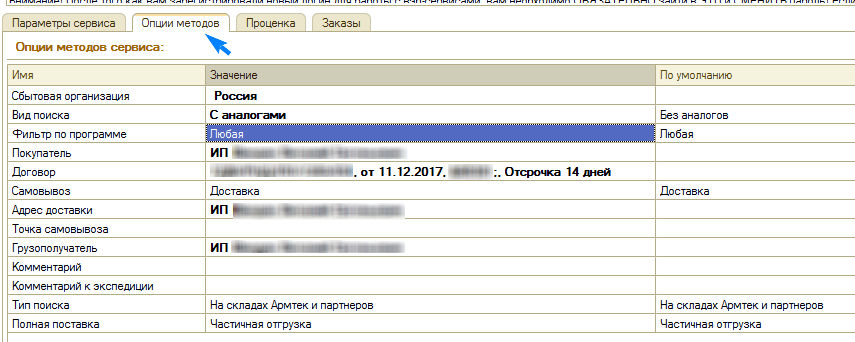
Описание опций в Веб-сервисах Armtek (Армтек)
|
Опция |
Значения |
Описание |
|
Сбытовая организация |
Из словаря сервиса |
Сбытовая организация, к которой выполняются запросы на проценку и выполняются заказы |
|
Вид поиска |
|
Определяет возвращать ли аналоги в проценке или нет |
|
Фильтр по программе |
|
Определяет какая программа должна быть в результатах выполнения запроса по поиску цен |
|
Покупатель |
Из словаря сервиса |
Покупатель, от лица которого выполняется проценка и оформление заказов |
|
Договор |
Из словаря сервиса |
Договор покупателя со сбытовой организацией при оформлении заказа |
|
Самовывоз |
|
Определяет тип доставки: доставка или самовывоз |
|
Адрес доставки |
Из словаря сервиса |
Адрес для службы доставки компании "Армтек" |
|
Точка самовывоза |
Из словаря сервиса |
Адрес точки самовывоза при оформлении заказа |
|
Грузополучатель |
Из словаря сервиса |
Грузополучатель в реализации товара |
|
Комментарий |
Строка |
Комментарий к заказу |
|
Комментарий к экспедиции |
Строка |
Комментарий к экспедиции |
|
Тип поиска |
|
Признак проверки наличия товара при оформлении заказа |
2. Настройка Веб-сервиса Rossko (Росско)
Для использования веб-сервисов компании Rossko (Росско) необходимо самостоятельно получить ключи доступа в личном кабинете на портале.
Чтобы получить ключи доступа:
- Перейдите на сайт https://rossko.ru/#where.
- Выберите город для начала работы.
- Зарегистрируйтесь и/или авторизуйтесь на сайте города, выбранного на предыдущем шаге
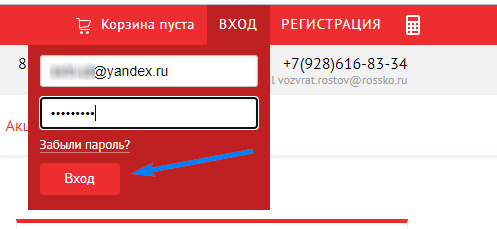
- Перейдите к настройкам через личный кабинет:
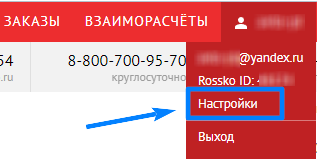
- Получите ключи доступа,
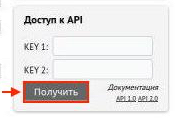
а также рекомендуем сразу включить аналоги:
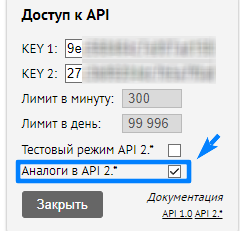
Внимание! Веб сервис имеет минутные и дневные ограничения по количеству запросов.
При наличии ключей доступа в карточке прайс-листа:
- Заполните параметры подключения (Ключ1 и Ключ2).
- Сохраните изменения, нажав кнопку "Записать".
- Обновите словари сервиса, нажав кнопку-ссылку "Обновить словари оформления заказов":
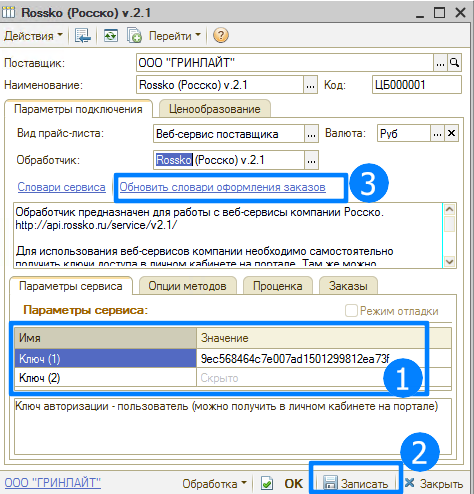
- Настройте опции методов: на скриншоте ниже пример минимальных настроек для работы:
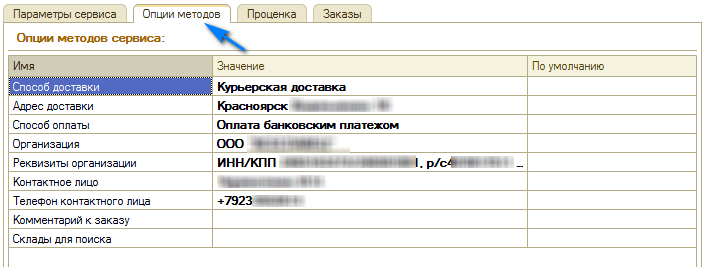
- Сохраните изменения.
Опции методов
В Веб-сервисах Rossko (Росско) предусмотрены следующие опции:
|
Опция |
Значения |
Описание |
|
Способ доставки |
Из словаря сервиса |
Определяет способ доставки заказа |
|
Адрес доставки |
Из словаря сервиса |
Определяет адрес доставки заказа |
|
Способ оплаты |
Из словаря сервиса |
Определяет способ оплаты заказа |
|
Организация |
Из словаря сервиса |
Определяет организацию, оформляющую заказы |
|
Реквизиты организации |
Строка |
Определяет реквизиты организации, оформляющей заказы |
|
Контактное лицо |
Строка |
Определяет контактное лицо по заказу |
|
Телефон контактного лица |
Строка |
Определяет телефон для связи с контактным лицо |
|
Комментарий к заказу |
Строка |
Комментарий к заказу |
|
Склады для поиска |
Строка |
Ограничение складов для поиска остатков (например: "HST924, HST228, HST28") |
3. Настройка Веб-сервиса Berg (Берг)
Для использования Веб-сервисов Berg (Берг) необходимо получить ключ доступа. Для этого:
- Зарегистрируйтесь и/или авторизуйтесь на сайте поставщика: http://berg.ru.
- Перейдите на страницу http://berg.ru/api/keys напрямую или через меню "Еще"->Настройки API:
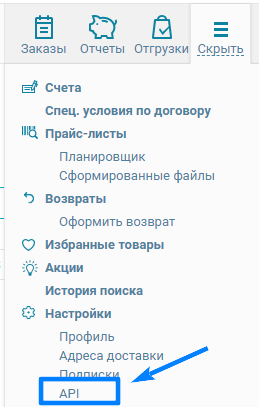
Если страница недоступна, то запросите у назначенного Вам менеджера доступ к ней. - Сгенерируйте ключ на данной странице:
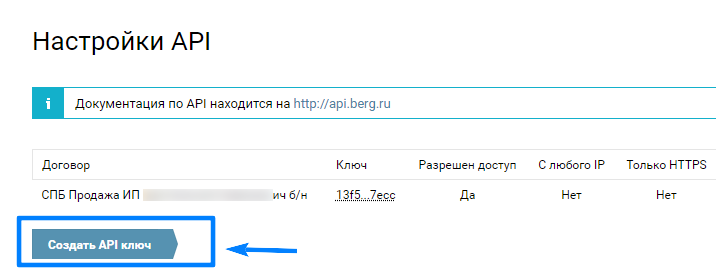
При наличии ключа доступа в карточке прайс-листа:
- Заполните параметры подключения (Ключ), берем данные с ЛК
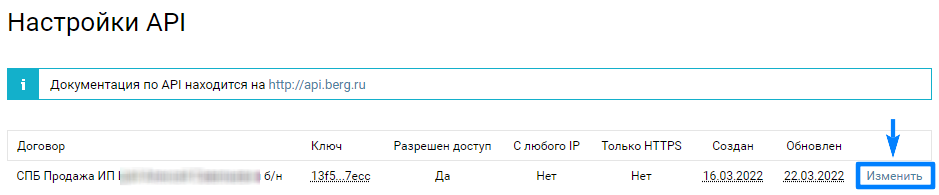
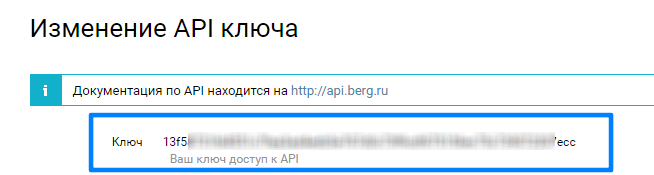
- Запишите изменения, нажав кнопку "Записать".
- Обновите словари сервиса, нажав кнопки-ссылки "Обновить Адреса доставки" и "Обновить Статусы заказов":
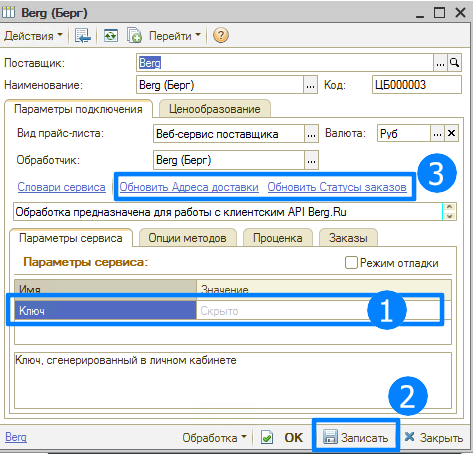
- Настройте опции методов: на скриншоте ниже пример минимальных настроек для работы.
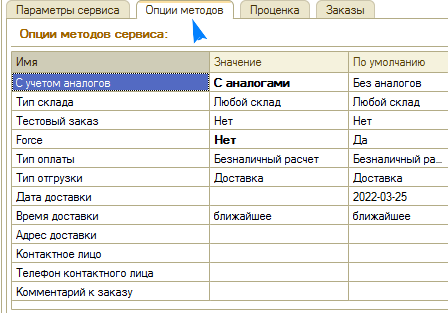
- Запишите изменения.
Опции методов
В Веб-сервисах Berg (Берг) предусмотрены следующие опции:
|
Опция |
Значения |
Описание |
|
С учетом аналогов |
|
Определяет показывать предложения в проценке с аналогами или без |
|
Тип склада |
|
Определяет какие склады должны быть в результатах проценки |
|
Тестовый заказ |
|
Определяет реальный или тестовый заказ отправлять поставщику. Тестовый заказа будет сохранен и доступен в истории заказов, но не будет принят к дальнейшей обработке. |
|
Force |
|
Определяет осуществлять ли заказ даже если запрашиваемого количества нет на складе, с которого производится заказа, либо заказывается количество товара не кратное минимальной норме отгрузки, либо позиция дороже переданной клиентом максимальной цены. Если установить значение "Да", то позиция с неверным количеством или максимальной ценой будет пропущена, а информация о ней будет добавлена в массив warning. Все остальные позиции будут размещены в заказ. |
|
Тип оплаты |
|
Определяет тип оплаты заказа |
|
Тип отгрузки |
|
Определяет тип отгрузки заказа |
|
Дата доставки |
Строка |
Определяет дату доставки. По умолчанию устанавливается ближайшая дата доставки. |
|
Время доставки |
|
Определяет время доставки |
|
Адрес доставки |
Из словаря сервиса |
Определяет адрес доставки для типа отгрузки "Доставка" |
|
Контактное лицо |
Строка |
Контактное лицо по заказу |
|
Телефон контактного лица |
Строка |
Телефон для связи с контактным лицом |
|
Комментарий к заказу |
Строка |
Произвольный комментарий к заказу |
4. Настройка Веб-сервиса Mikado (Микадо)
Обработчик предназначен для работы с Веб-сервисами компании Микадо: http://mikado-parts.ru/office/helpws.asp.
Доступ к сервисам предоставляется зарегистрированным клиентам. Управление доступом к WebService осуществляется на странице http://mikado-parts.ru/office/ws_panel.asp.
Для подключения поставщика через обработку Mikado (Микадо) необходимо:
- Зарегистрироваться на сайте http://mikado-parts.ru.
- Получить доступ к Веб-сервисам, см. раздел Доступ к WebService в http://mikado-parts.ru/office/helpws.asp.
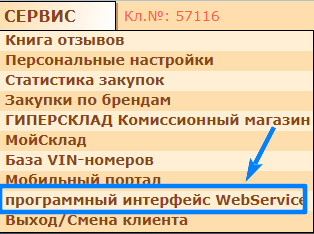
- На странице http://mikado-parts.ru/office/ws_panel.asp. Включаем доступ к WebService и корзине, а также добавляем IP сервера (где установлена 1С) с которого ведется проценка.
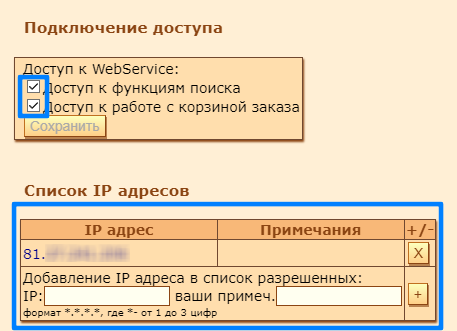
После получения всех необходимых для подключения параметров выполняются следующие действия для Веб прайс-листа:
- Заполнение параметров подключения (Логин-пароль от ЛК)
- Сохранение параметров подключения.
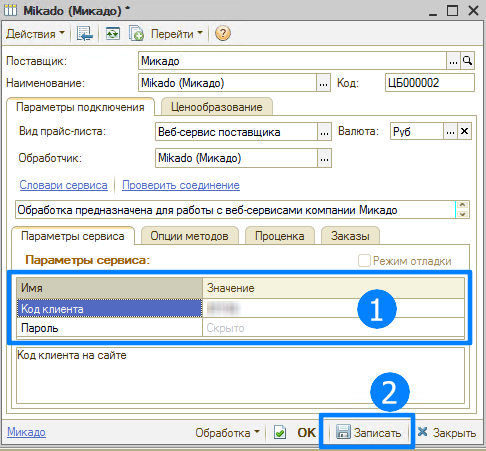
- Настройка опций методов:
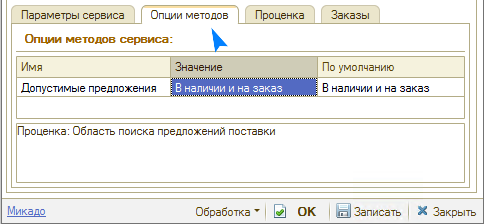
- Сохранение всех изменений.
Опции методов
Опции методов настраиваются на вкладке "Опции методов".
В Веб-сервисах Mikado (Микадо) предусмотрены следующие опции:
|
Опция |
Значения |
Описание |
|
Допустимые предложения |
|
Определяет показывать предложения в проценке только "в наличии" или в том числе и "на заказ" |
-
Необязательно:
-
Уточните, пожалуйста, почему:
